一、功能简介
谁能操作:超级管理员或拥有审批管理权限的管理员
审批在需要告知其他人员时,你可以通过设置抄送的方式,来实现审批信息的同步。对方无法操作审批流程,但会收到消息通知,同时也可以在审批应用的 抄送我 列表中,查看到所有被抄送的审批。
Lark 审批支持 2 种形式的抄送:
- 系统自动抄送:由 管理员 在审批管理后台进行设置,对发起此审批的 所有审批单 有效。
- 手动添加抄送:由 发起人和审批人 在审批单中进行操作,仅对当前 此条审批单 有效。
二、操作说明
1. 系统自动抄送
可以在流程的 3 个环节设置抄送:流程发起时、流程中间节点、流程结束时。
(1)流程发起时
在该环节设置抄送,即当有员工发起此审批时,相应的抄送人就会收到通知。
如何设置:管理员点击发起节点,在右侧抄送人一栏中点击 添加抄送人,选择抄送人,点击 保存 即可。
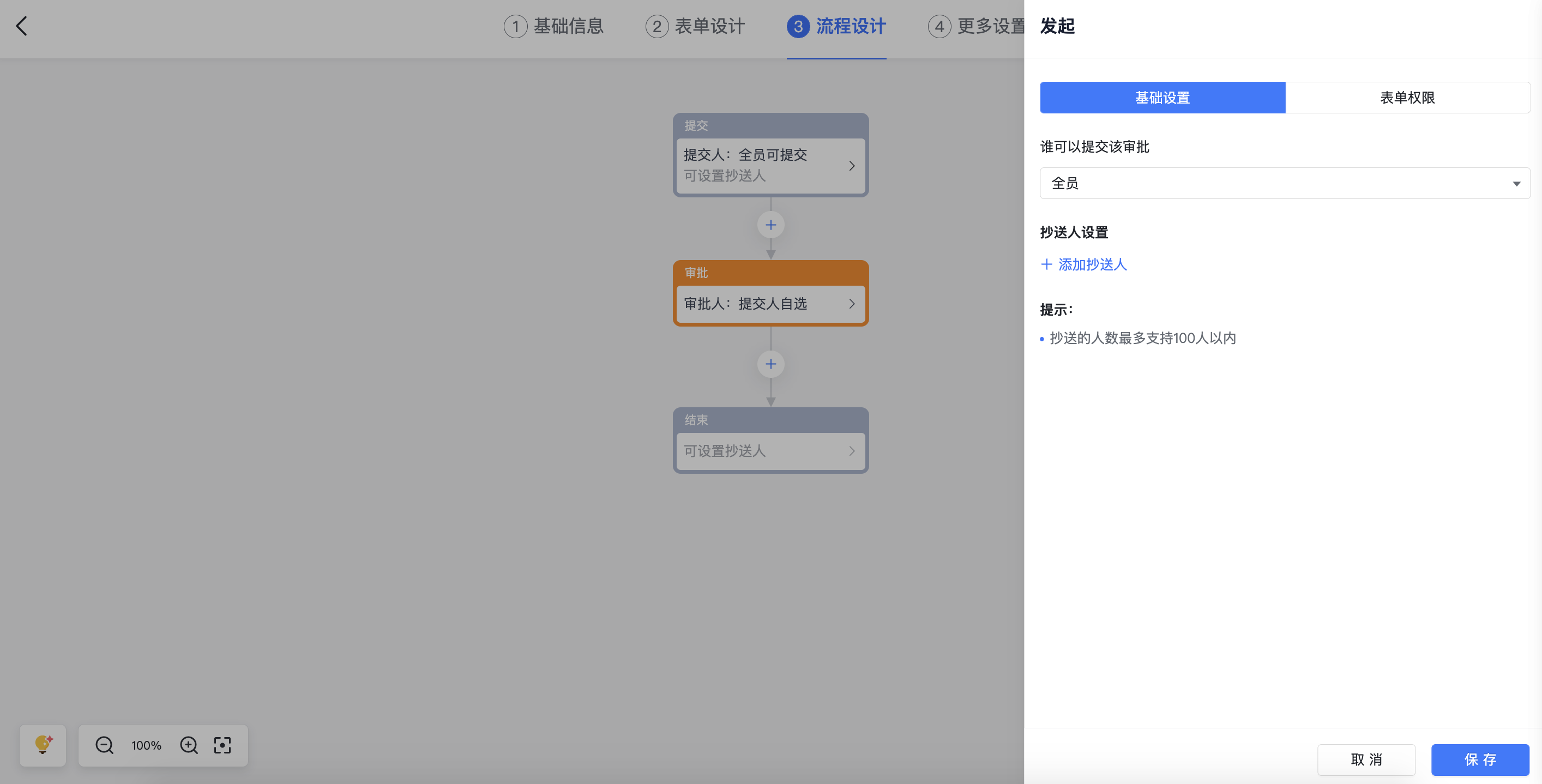
250px|700px|reset
(2)流程中间节点
在该环节设置抄送,可以将审批过程中某些节点的审批状态同步给其他人员。
如何设置:
1. 管理员点击任一审批节点,在右侧抄送人一栏中点击 添加,选择抄送人。
2. 默认为 仅同意时抄送,你可选择是否勾选此项,点击 保存 即可。
注:
1. 勾选仅同意时抄送,则只有当审批人同意时,抄送人会收到通知,拒绝则不通知。
2. 不勾选仅同意时抄送,则无论审批人同意或拒绝,抄送人都会收到通知。
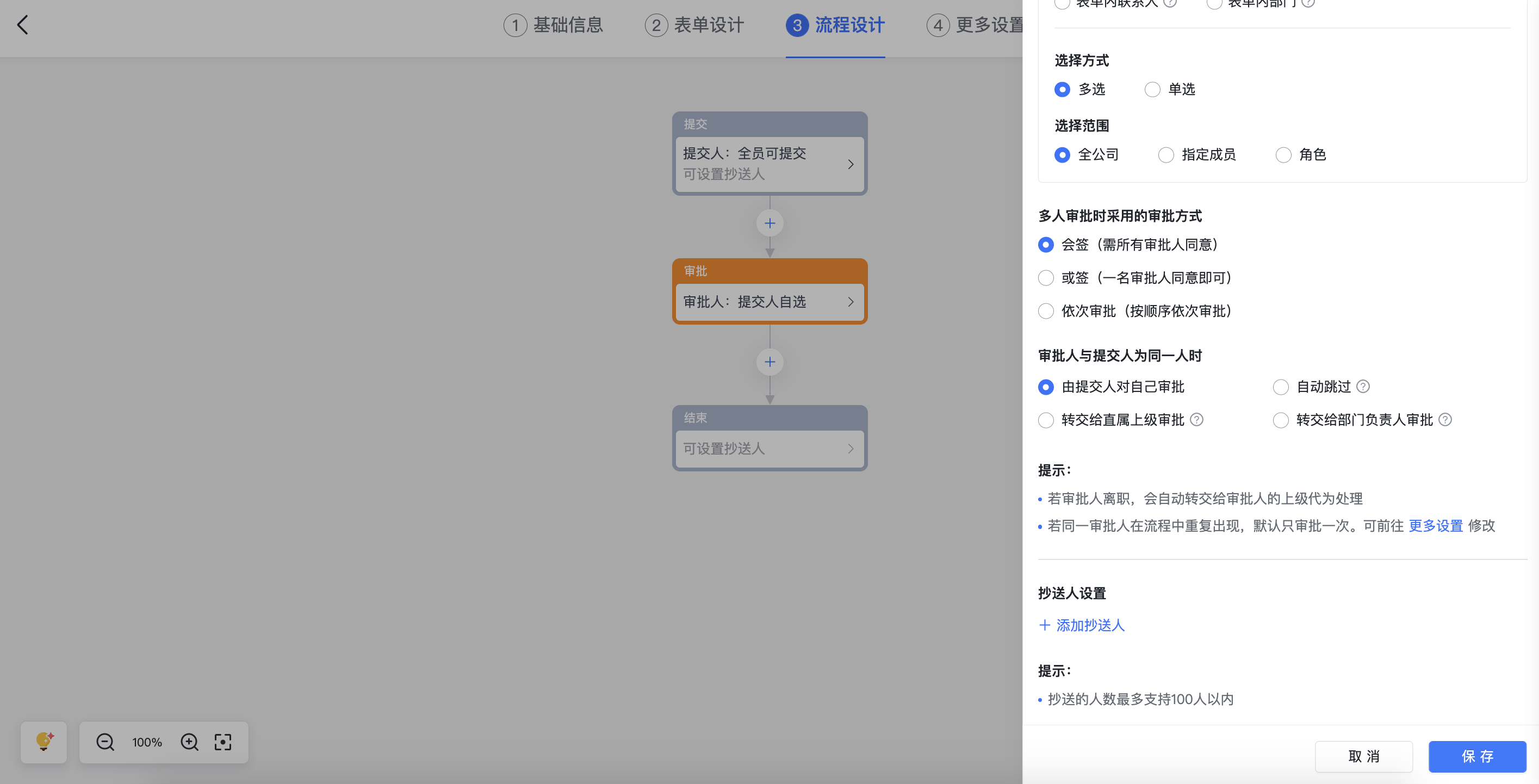
250px|700px|reset
(3)流程结束时
在该环节设置抄送,即当此审批流程结束时,相应的抄送人就会收到通知。
如何设置:管理员点击结束节点,在右侧抄送人一栏中点击 添加抄送人,选择抄送人,点击 保存 即可。
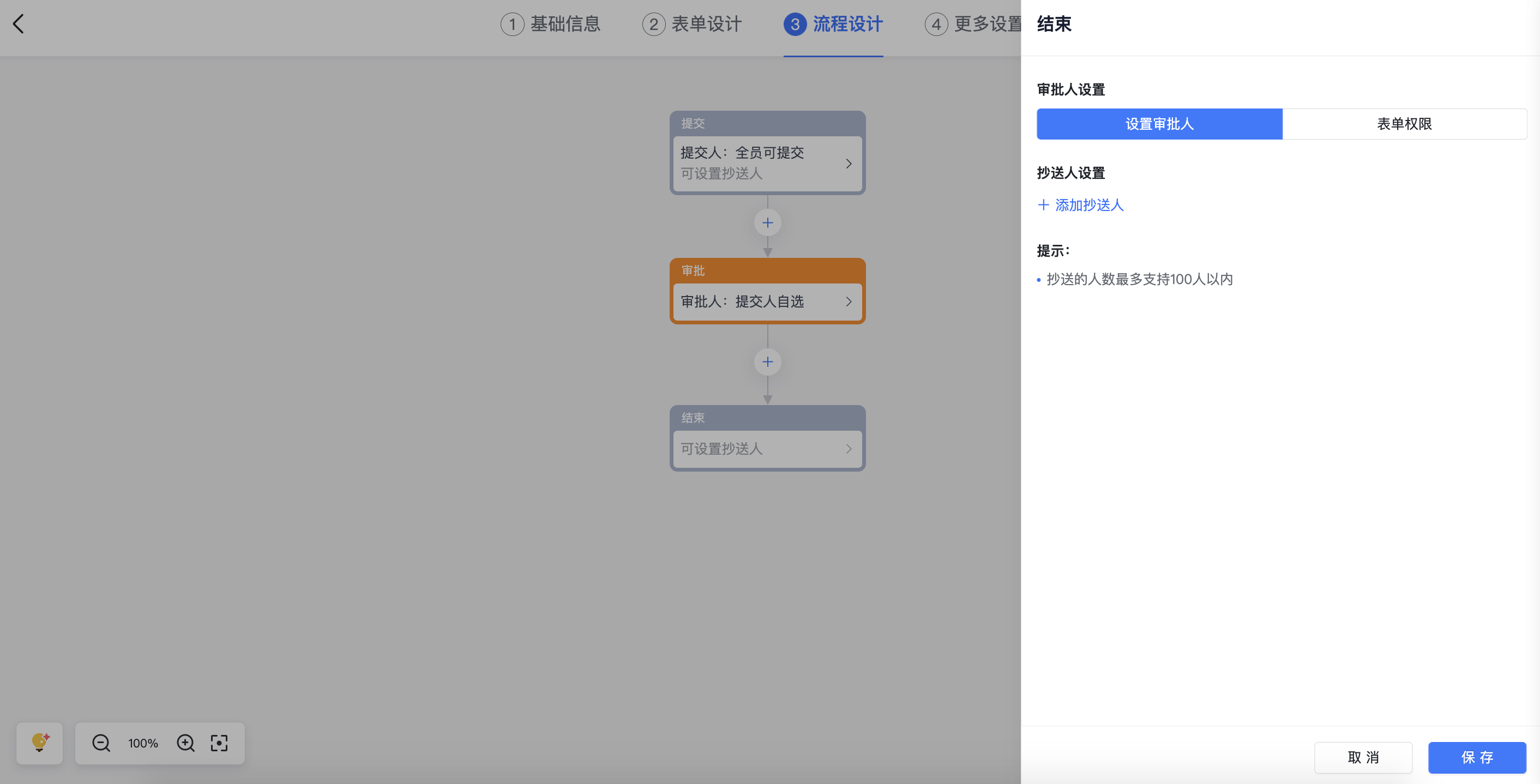
250px|700px|reset
2. 手动添加抄送
任何一条审批,在发起后的任何时间点(包括流程结束后),发起人和审批人均可以在审批详情页的下方,点击 抄送,将该条审批抄送给其他人员。
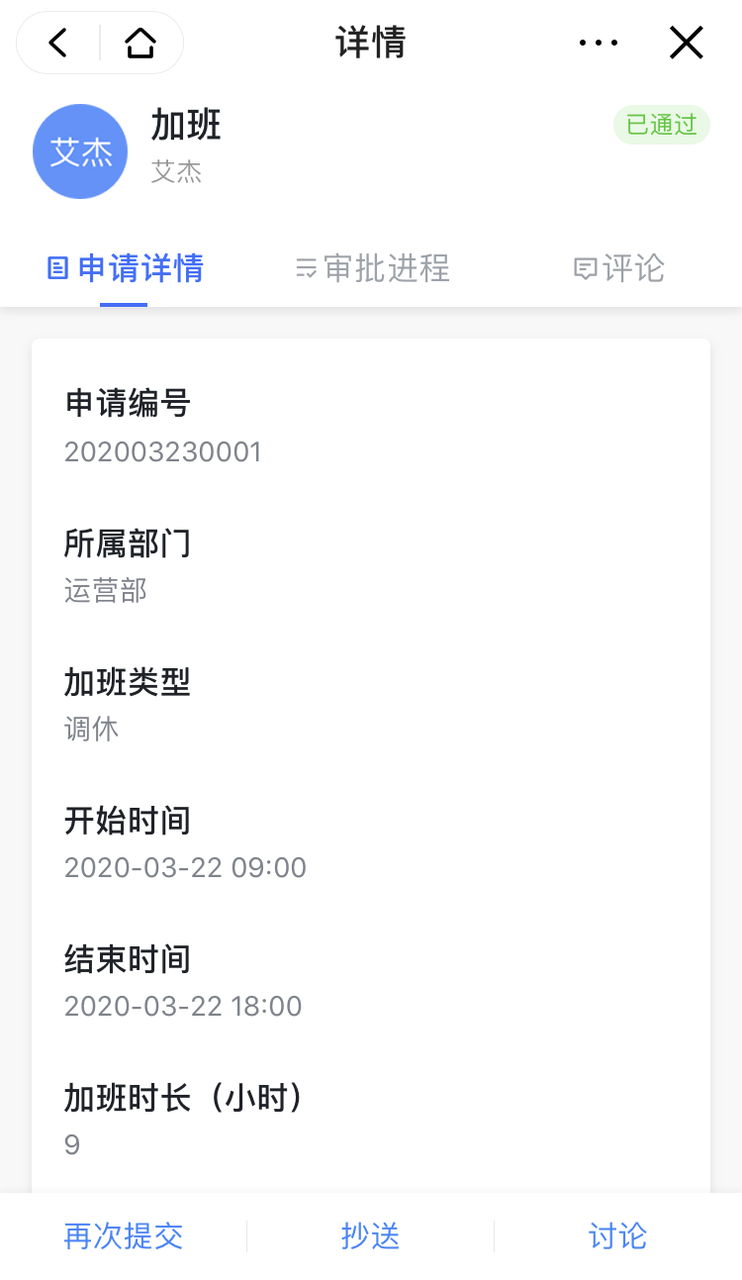
250px|700px|reset
三、常见问题
